こんなアプリ、今まで無かった。タイトルで言い切った形ですが、「コピーした物(テキストでも画像でも)を一時的に保存して、履歴からいつでも使えるようにするアプリ」を見つけました。
それが「Clips」。
iOS8からの新機能 "ウィジェット" や "キーボード追加" や "Safariからの直接起動" を最大限に活用したアプリとなっていて、その便利さたるや今までの比ではありません。
これはもう絶対必須アプリだろってレベルですので、ぜひ一度試してみることをオススメします。


何ができるのか?
言葉で説明しても分かりにくいので、まずは画像を交えてご説明しましょう。
まず、iPhoneで何かをコピーしますよね。例えば、私のブログのURLをコピーしますね。
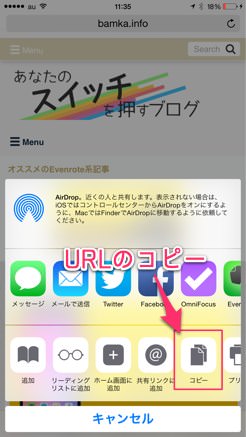
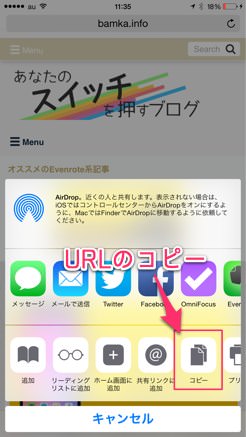
そしてウィジェットの「Clips」を選択し、コピーした内容を履歴として保存します。
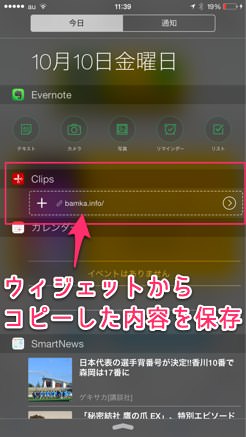
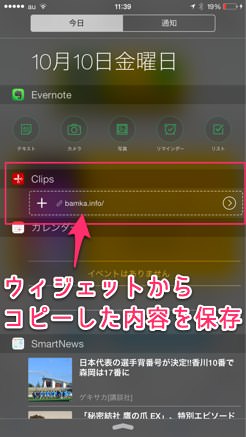
その後、他のテキストをコピーして、


更にそれを履歴として保存します。
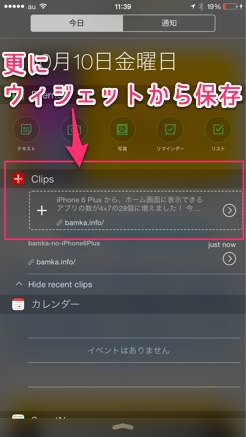
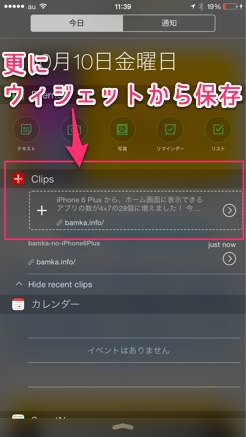
この場合、普通なら直前にコピーした内容のみが使えます。つまり今回の場合なら、テキストのみが使用できて、ブログのURLはペーストできません。
しかし今回のアプリ「Clips」を使えば、過去にコピーした内容を履歴から使えるんです。
例えば、新規のメールを立ち上げて専用キーボードに切り替えます。すると、保存したクリップボードの内容を直接貼り付けられます。
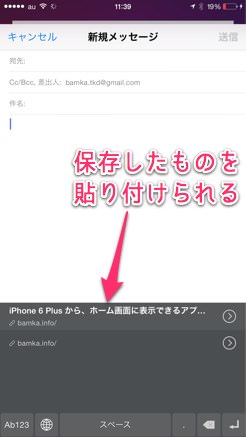
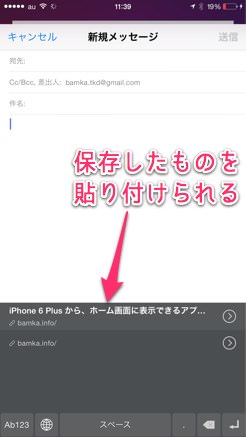
また、このアプリは通知センターにある "ウィジェット" から履歴をタップすれば、過去の履歴を改めてコピー可能。それをメールにペーストできます。
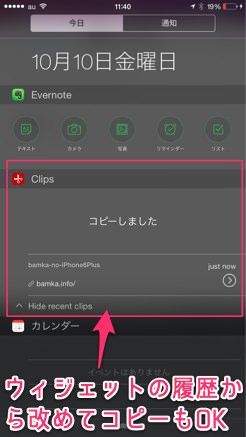
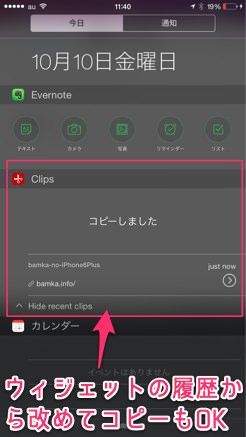
通知センターから使えるように設定
通知センターから "ウィジェット" として使えるようにするための設定です。
通知センターを開いて、「編集」を選択。
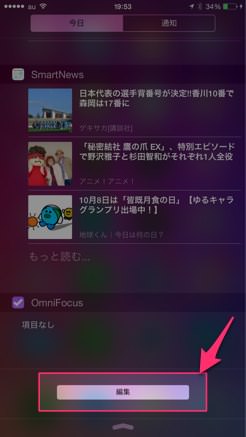
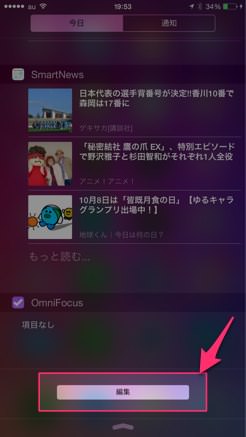
その中から「Clips」を追加すれば完了です。
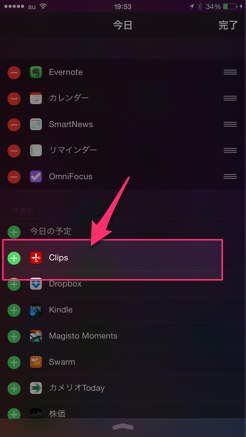
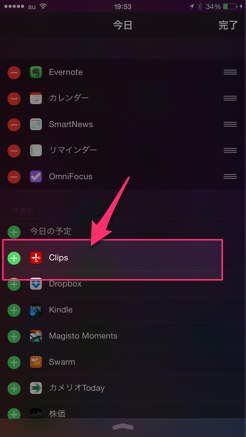
キーボードから使えるように設定
キーボードから「Clips」を呼び出すこともできます。
設定を開いて「一般 > キーボード」と進み、「新しいキーボードを追加」を選択します。
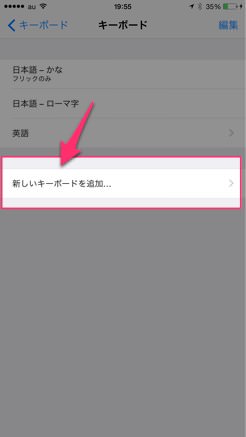
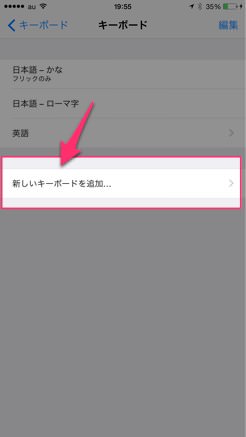
アプリ「Clips」をインストールしていれば、キーボード「Clips」がありますので、それを選択して完了です。
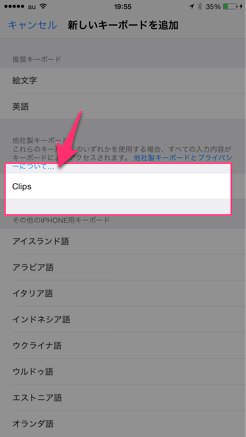
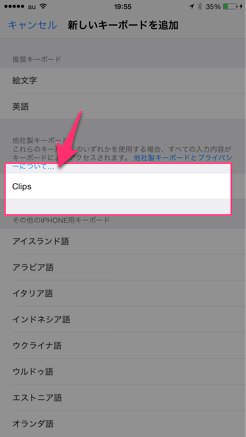
これでキーボードから、保存したクリップボードを使うことができます。
このアプリを使えば、今まで「コピー→ペースト→コピー→ペースト→・・・」と行っていた作業を、「コピー→コピー→コピー→・・・→ペースト→ペースト→ペースト」という作業リズムに変えられます。
それだけと思われるかもしれませんが、これがかなり革新的。特に私みたいにブログや執筆をする人間にとっては、コピーした内容を保存できることは単純なようでかなり強力なインパクトです。
入れておいて損はないアプリですので、ぜひ活用することをオススメします。



